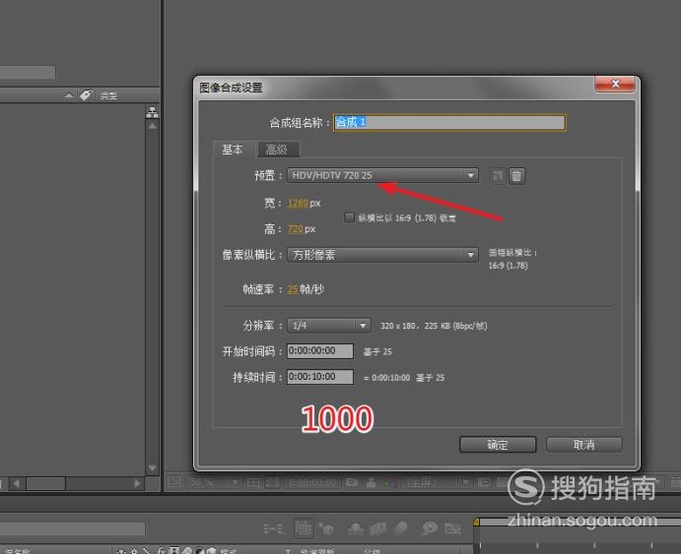如何使用AE制作飞出文本效果
我们通常在制作视频的时候片头会有文字效果,下面我们就来使用AE快速的制作出一个飞出文本的效果!
工具/材料
After Effects CS4
操作方法
- 01
打开我们的AE软件,新建一个新的合成组!
- 02
将我们的合成预置设为:HDV/HDTV 720 25,持续时间设为10秒。
持续时间属性上输入:1000,按回车确定即可。 - 03
快速的为我们的合成新建一个文字层,选择我们图层--新建--文本即可创建文本。
- 04
在我们的合成窗口上,输入合适的文本内容。
- 05
我们将时间播放头转到第一帧开始处,为我们的位置属性添加关键帧。(展开变换属性)
- 06
再次将我们的时间播放头向前移动一秒左右,点击最左侧的空心的菱形关键帧添加新的关键帧属性。
- 07
回到我们第一帧开始处,将我们的位置属性向下移动一段距离。
- 08
使用同样的方法,为我们的比例也添加一个缩放动画。(动画时长如下图所示)
注:记得回到我们第一帧将比例设置为0%,也就是没有看不到! - 09
我们可以全选我们的关键帧,框选我们所有的关键帧即可!
- 10
将我们文字图层上的动态模糊开关打开,再将顶部的动态模糊总开关打开使我们的文字产生速度感。
- 11
完成我们动画之后,记得将它保存到我们的硬盘哟!
- End
- 发表于 2017-10-19 00:00
- 阅读 ( 286 )
- 分类:电脑网络
你可能感兴趣的文章
- AE使用钢笔工具怎么关闭填充色 155 浏览
- AE 104 浏览
- ae两个窗口如何关闭 252 浏览
- AE的时间码怎么使用 115 浏览
- AE的贝塞尔弯曲效果怎么使用 109 浏览
- AE的涂抹效果怎么制作 129 浏览
- AE的涟漪扩散效果怎么制作 133 浏览
- AE的彩色浮雕效果怎么使用 130 浏览
- 怎样制作AE里的文字位置动画 101 浏览
- AE的浮雕效果怎么使用 126 浏览
- AE文字的锚点怎么调整 113 浏览
- AE的查找边缘怎么使用 148 浏览
- 怎样在AE里编辑文字 105 浏览
- AE的发光效果怎么制作 102 浏览
- ae怎么导出mp4格式视频 119 浏览
- AE里面怎样显示长图片 134 浏览
- AE的X轴旋转怎么制作 180 浏览
- AE里面怎样新建2K或4K视频文件 128 浏览
- AE里面怎样修改合成的背景颜色 115 浏览
- 怎样修改AE里面的图片导入默认时间 150 浏览
最新文章
- 虎牙直播如何添加专用发票抬头信息 5 浏览
- 爱奇艺如何隐身上线 4 浏览
- 京东金融到哪启用指纹解锁启动 6 浏览
- KK键盘账号如何申请注销 5 浏览
- 如何清理手机qq内存 4 浏览
- 拼多多如何发送店铺给好友 5 浏览
- 招商银行如何在手机上更改银行卡预留号码 5 浏览
- 江湖悠悠到哪在庭院燃放烟花 5 浏览
- 起点怎么参加庆余年专区活动 5 浏览
- 京东金融刷脸登录到哪关闭 5 浏览
- 云听如何绑定解绑微信账号 6 浏览
- 新浪邮箱手势密码锁功能怎么开启与关闭 5 浏览
- 怎么解绑拼多多绑定的银行卡 5 浏览
- 大润发优鲜支付宝免密支付怎么开启与关闭 3 浏览
- 引力星球怎样清空消息列表 6 浏览
- 高德地图绑定的手机号如何更改 4 浏览
- 穷游怎样添加旅客信息 5 浏览
- KK键盘账号如何绑定手机号 3 浏览
- 云听用户头像如何自定义更改 3 浏览
- 迅雷软件中怎么设置个性化图标 4 浏览
相关问题
0 条评论
请先 登录 后评论
admin
0 篇文章
推荐文章
- 别光看特效!刘慈欣、吴京带你看懂《流浪地球》里的科学奥秘 23 推荐
- 刺客信条枭雄闪退怎么解决 14 推荐
- 原神志琼的委托怎么完成 11 推荐
- 野良犬的未婚妻攻略 8 推荐
- 与鬼共生的小镇攻略 7 推荐
- 里菜玩手机的危害汉化版怎么玩 7 推荐
- 易班中如何向好友发送网薪红包 7 推荐
- rust腐蚀手机版怎么玩 6 推荐
- water sort puzzle 105关怎么玩 6 推荐
- 微信预约的直播怎么取消 5 推荐
- ntr传说手机版游戏攻略 5 推荐
- 一起长大的玩具思维导图怎么画 5 推荐